Einleitung
In diesem Dokument wird beschrieben, wie Sie Probleme mit Enterprise Chat und E-Mail (ECE) beheben können. wenn Chats nicht an Agenten weitergeleitet werden.
Anforderungen
Cisco empfiehlt, dass Sie über Kenntnisse in folgenden Bereichen verfügen:
- ECE
- Unified Contact Center Enterprise (UCCE)
Verwendete Komponenten
Dieses Dokument ist nicht auf bestimmte Software- und Hardware-Versionen beschränkt.
Die Informationen in diesem Dokument beziehen sich auf Geräte in einer speziell eingerichteten Testumgebung. Alle Geräte, die in diesem Dokument benutzt wurden, begannen mit einer gelöschten (Nichterfüllungs) Konfiguration. Wenn Ihr Netzwerk in Betrieb ist, stellen Sie sicher, dass Sie die potenziellen Auswirkungen eines Befehls verstehen.
Problem
Unter Berücksichtigung aller Konfigurationen der ECE-Integration ist diese abgeschlossen. jedoch beim Testen des Chat-Eingangspunkts; wird der Fehler "Vielen Dank für Ihre Anfrage ..." wie im Bild gezeigt;
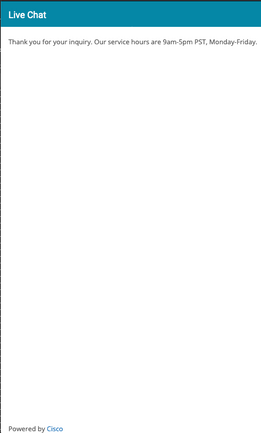
Lösung
Anmerkung: Stellen Sie sicher, dass die grundlegende Konfiguration der UCCE-Integration mit ECE abgeschlossen ist, und überprüfen Sie dann die unten aufgeführten Schritte, um Fehler beim Chat-Routing zu beheben.
1. Stellen Sie sicher, dass die entsprechende Warteschlange für den Chat-Einstiegspunkt ausgewählt ist. Navigieren Sie zur Seite Partitionsverwaltung (PA) > Abteilungen > Service > Einstiegspunkte, wählen Sie den für den Chat erstellten Einstiegspunkt aus, und überprüfen Sie dann den Wert der ausgewählten Warteschlange, wie im Bild gezeigt.
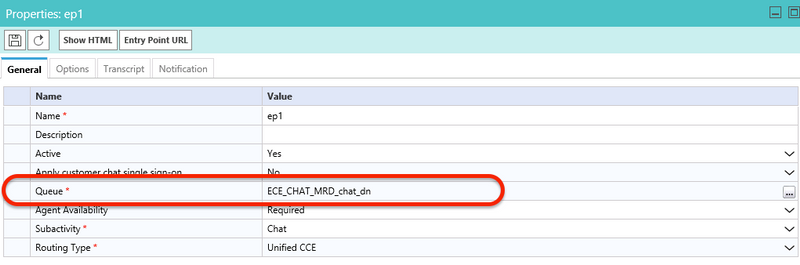
Anmerkung: Der Warteschlangenname zeigt den Namen des MRDs an, der der Kompetenzgruppe zugewiesen ist. Dies ist ein wichtiger Faktor für die Anmeldung und Verfügbarkeit von Agenten.
2. Überprüfen Sie, ob die Mitarbeiterverfügbarkeit auf Erforderlich eingestellt ist.
Navigieren Sie zu PA-Seite > Abteilungen > Service > Entry Points, wählen Sie den Einstiegspunkt aus, der für den Chat erstellt wurde, und überprüfen Sie dann die Einstellungen unter Eigenschaften, wie im Bild gezeigt.
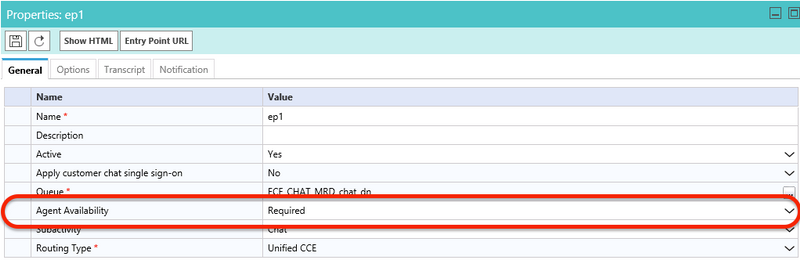
Stellen Sie sicher, dass ein Agent mit der der Warteschlange zugewiesenen Qualifikationsgruppe angemeldet und für Chat als verfügbar markiert ist, wie im Bild gezeigt.
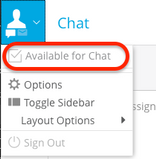
Der Einstellungsname Agent Availability auf Required stellt sicher, dass das Chat-Formular nur angezeigt wird, wenn ein Agent protokolliert und für den Chat in der entsprechenden Skill-Gruppe als verfügbar gekennzeichnet wird.
3. Überprüfen Sie abschließend je nach Bereitstellungstyp die Prozessprotokolle (EAAS) und Anwendungsserver-Protokolle der jeweiligen Knoten.
Wenn ein EAAS-Beispielausschnitt einen Fehler anzeigt;
2020-07-06 05:01:24.387 GMT+0000 <@> ERROR <@> [96:Thread-14] <@> ProcessId:7788 <@> PID:1 <@> UID:12 <@> UserSessionId: <@> com.ipcc.mr.ECCVariableRegistrar
<@> checkICMMandatoryECCVariables
<@> Please check/correct at ICM the spelling of the
following ecc variables and restart EAAS process and instance.user.ece.activity.id,user.ece.customer.name <@>
- Stellen Sie sicher, dass die ECC-Variablen gemäß ECE-Installationshandbuch erstellt und der entsprechende PG-Dienst neu gestartet wird.
- Stellen Sie außerdem sicher, dass die ECC-Variable der Warteschlange zugeordnet ist, die dem Chat-Einstiegspunkt zugeordnet ist. Navigieren Sie zu PA-Seite > Abteilungen > Service > Workflow > Queues > wählen Sie die Anwendungswarteschlangen-Name > unter Eigenschaften klicken Sie auf Erweiterte Anrufvariablen und bestätigen Sie den Wert ausgewählter erweiterter Anrufvariablen, wie im Bild gezeigt.
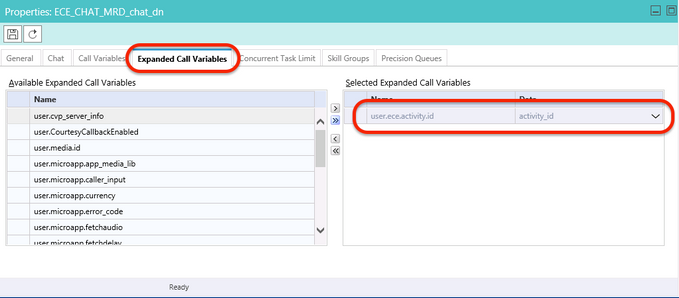
Wenn der Beispielausschnitt in den Anwendungsserverprotokollen einen Fehler anzeigt;
2020-07-06 04:53:22.744 GMT+0000 <@> ERROR <@> [230:qtp443384617-230]
<@> ProcessId:4992 <@> PID:1 <@> UID:1006 <@> UserSessionId:f16ca2ae-be52-4ea3-8f6f-06016bfc9fa1
<@> com.ipcc.queue.Queue <@> getDataForMRDs() <@> Exception in fetchPQsForMRD <@>
java.lang.NumberFormatException: empty String
2020-07-06 04:53:22.745 GMT+0000 <@> ERROR <@> [230:qtp443384617-230]
<@> ProcessId:4992 <@> PID:1 <@> UID:1006 <@> UserSessionId:f16ca2ae-be52-4ea3-8f6f-06016bfc9fa1
<@> com.ipcc.common.IPCCCustomUIImplementation <@> filterUsersForPickByMediaClass() <@> Error executing db query <@>
com.egain.platform.common.exception.PlatformException: L10N_UCCE_DOWN_ERROR
- Stellen Sie sicher, dass die richtige Qualifikationsgruppe für die Warteschlange (die wiederum auf den Chat-Einstiegspunkt angewendet wird) ausgewählt ist. Navigieren Sie zu PA-Seite > Abteilungen > Service > Workflow > Warteschlangen > Wählen Sie die Anwendungswarteschlangen-Name aus > klicken Sie unter Eigenschaften auf Qualifikationsgruppen. Validieren Sie die entsprechende Qualifikationsgruppe unter Ausgewählte Kompetenzgruppen, wie im Bild gezeigt.
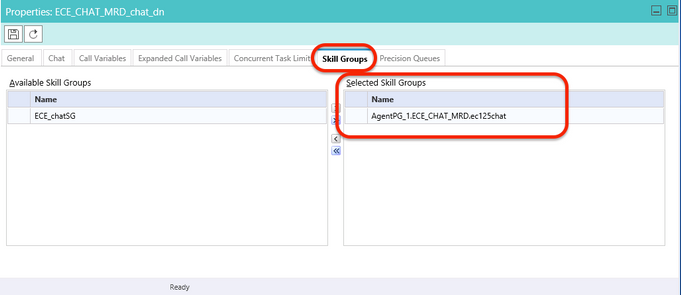

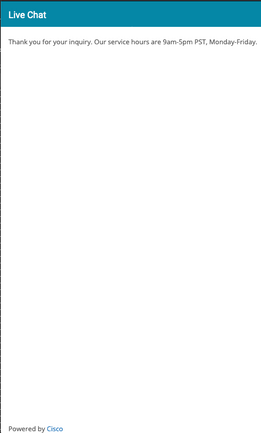
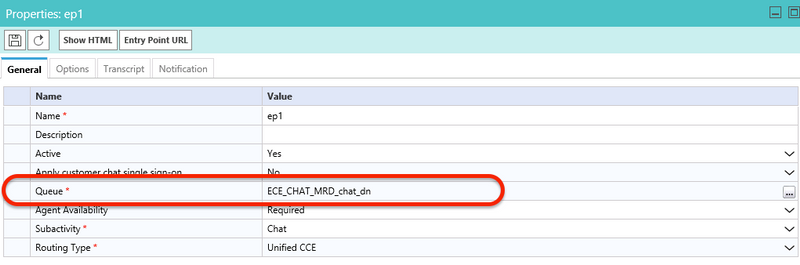
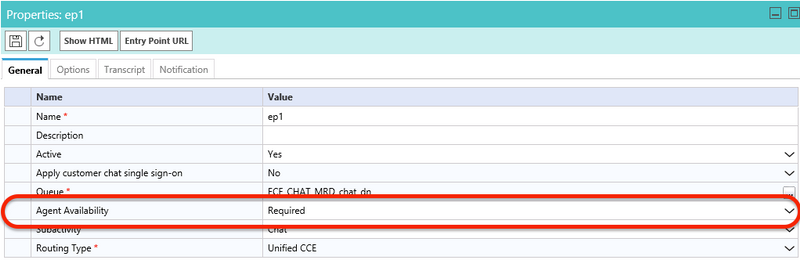
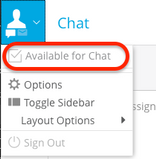
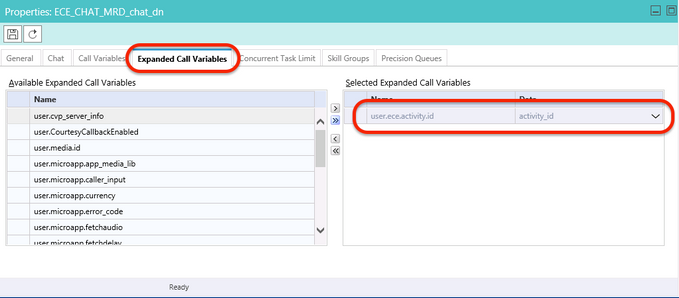
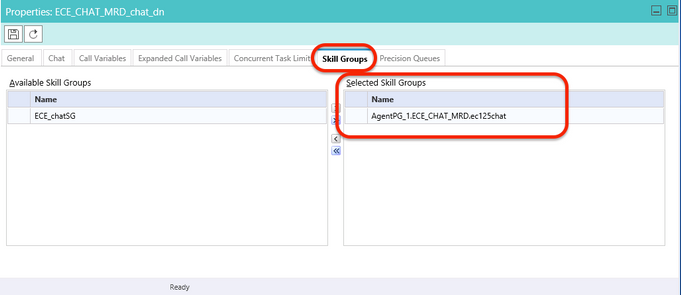
 Feedback
Feedback